Samsung S27E591C User Manual
Browse online or download User Manual for TVs & monitors Samsung S27E591C. Samsung 27" Curved Monitor SE591C Bruksanvisning
- Page / 102
- Table of contents
- BOOKMARKS




- Bruksanvisning 1
- Innehållsförteckning 2
- Innan du använder produkten 10
- Förberedelser 19
- Tillbaka 21
- -2° (±2.0°) - 20° (±2.0°) 26
- 4 Lås låsenheten 27
- 2.1 Före anslutning 30
- Ansluta med en HDMI-kabel 31
- Anslutning med DP-kabel 32
- 2.2.2 Ansluta strömmen 33
- ****x**** **Hz 36
- ****x**** 36
- Skärminställning 37
- 4.1 Transparens 57
- 4.2 Position 58
- 4.3 Språk 59
- 10 sek 60
- 20 sek 60
- 200 sek 60
- 5.1 Ljud 61
- 5.1.2 Ställa in Ljudläge 62
- 5.1.3 Ställa in Välj ljud 63
- En skärm 64
- 4 Gå till menyn för ljudläge 65
- 1 Gå till menyn för ljudläge 66
- 5.2 Eco-spar Plus 67
- 5.3 Sluttid 68
- Stäng av efter 69
- 5.4 PC/AV-läge 70
- Manuellt 71
- 5.6 Knappupprepn.tid 72
- 5.7 På för LED-ström 73
- WLOOVWDQGDUG 74
- 9LOOGXnWHUVWlOOD" 74
- INFORMATION Meny och annat 75
- Kontrast 76
- Easy Setting Box 78
- Installera programmet 79
- 3 Slå på produkten 80
- Felsökningsguide 81
- Specifikationer 85
- 800 111 31 91
- 91
- 0 801-172-678* 92
- #();)(#(#< 92
- Appendix 100
- Upphovsrätt 7 102
- Vanliga frågor 83 102
- Visa tid 60 102
Summary of Contents
BruksanvisningS27E591CFärgen och utseendet kan variera beroende på produkt.Specifikationerna kan ändras utan föregåendemeddelande för att förbättra pr
10Innan du använder produkten Innan du använder produktenSäkerhetsföreskrifterSymbolerAkta!RISK FÖR ELSTÖTAR, ÖPPNA INTEVarning : MINSKA RISKEN FÖR EL
100Appendix AppendixUpplösningUpplösningen är antalet horisontella och vertikala bildpunkter på en skärm. Den representerar nivån för visningsdetaljer
Index101IndexAAllmänt 85Ansluta och använda en dator 30Ansvar för betalservice kostnad för kunder 97Återställ alla 74BBildstorlek 52DDelar 20EEasy Set
IndexIndex102UUpphovsrätt 7VVanliga frågor 83Visa tid 60
11Innan du använder produkten Innan du använder produktenElektricitet och säkerhet Följande bilder är endast med som referens. Den verkliga situatione
12Innan du använder produkten Innan du använder produkten VarningInstallation Varning!Koppla inte från strömsladden när produkten används. Produkten
13Innan du använder produkten Innan du använder produkten VarningPlacera inte produkten på ett ostadigt eller vibrerande underlag (instabil hylla, lut
14Innan du använder produkten Innan du använder produktenAnvändning Varning!Ställ ner produkten försiktigt. Produkten kan falla och gå sönder eller o
15Innan du använder produkten Innan du använder produktenUnder åskväder bör du stänga av strömmen och dra ur strömsladden. Stötar eller brand kan upp
16Innan du använder produkten Innan du använder produkten VarningOm du låter skärmen stå med stillbild under en längre tid kan det orsaka inbrända bil
17Innan du använder produkten Innan du använder produktenHåll inte bildskärmen uppochner och flytta den inte genom att hålla i foten. Produkten kan f
18Innan du använder produkten Innan du använder produktenRätt hållning vid produktanvändning Använd produkten med korrekt hållning enligt följande: S
191 Förberedelser1 Förberedelser1.1 Kontrollera innehållet1.1.1 Kontrollera delarna Kontakta återförsäljaren som du köpte produkten av om något sakn
Innehållsförteckning2InnehållsförteckningINNAN DU ANVÄNDERPRODUKTEN7Upphovsrätt7 Ikoner som används i den här handboken8Rengöring9 Säkra installations
20Förberedelser11 Förberedelser1.2 Delar1.2.1 Panelkontroll Färg och form på delarna kan variera från det som visas på bilden. Specifikationerna kan ä
21Förberedelser11 Förberedelser1.2.2 FunktionsknappguideTryck på JOG-knappen så att funktionsknappsguiden visas. Via den kan du öppna huvudmenyn och k
22Förberedelser11 Förberedelser Vissa modeller har inte denna funktion.Använd de aktuella funktionerna baserat på deras ikon och beskrivning. När skä
23Förberedelser11 Förberedelser1.2.3 Baksidan Färg och form på delarna kan variera från det som visas på bilden. Specifikationerna kan ändras utan för
24Förberedelser11 Förberedelser1.3 Installation1.3.1 Montera stativet Innan du monterar produkten ska du ställa ned produkten på ett plant och stabilt
25Förberedelser11 Förberedelser1.3.2 Avlägsna stativet Innan du monterar produkten ska du ställa ned produkten på ett plant och stabilt underlag med s
26Förberedelser11 Förberedelser1.3.3 Ändra produktens lutning Färg och form på delarna kan variera från det som visas på bilden. Specifikationerna kan
27Förberedelser11 Förberedelser1.3.4 AntistöldlåsEtt antistöldlås gör det möjligt för dig att använda produkten på ett säkert sätt även på offentliga
28Förberedelser11 Förberedelser1.3.5 Montera väggstativetMontera väggstativetMed hjälp av väggstativet kan du montera produkten på väggen.Köp en kompa
29Förberedelser11 FörberedelserSpecifikationer för väggstativet (VESA) Montera väggstativet på en stabil vägg i rät vinkel mot golvet. Innan du fäster
InnehållsförteckningInnehållsförteckning3SKÄRMINSTÄLLNING37 SAMSUNG MAGIC Bright37 Ställa in SAMSUNG MAGIC Bright39 Ljus39 Konfigurera Ljus40 Kontrast
302 Ansluta och använda en källenhet2 Ansluta och använda en källenhet2.1 Före anslutning2.1.1 Kontrollpunkter före anslutning Innan du ansluter en k
31Ansluta och använda en källenhet22 Ansluta och använda en källenhetAnsluta med en HDMI-kabel Anslut inte strömsladden innan du ansluter de andra kab
32Ansluta och använda en källenhet22 Ansluta och använda en källenhetAnslutning med DP-kabel Anslut inte strömsladden innan du ansluter de andra kab
33Ansluta och använda en källenhet22 Ansluta och använda en källenhet2.2.2 Ansluta strömmen Anslutningsdelarna kan variera med olika produkter. Uts
34Ansluta och använda en källenhet22 Ansluta och använda en källenhetÄndra ljudinställningarna i WindowsKontrollpanelen Ljud Högtalare Högtalarkonf
35Ansluta och använda en källenhet22 Ansluta och använda en källenhet2.2.3 Installation av drivrutiner Du kan ställa in optimal upplösning och frekv
36Ansluta och använda en källenhet22 Ansluta och använda en källenhet2.2.4 Ställa in den optimala upplösningenEtt informationsmeddelande om optimal up
373 Skärminställning3 SkärminställningAnge skärminställningar, till exempel ljusstyrka.En detaljerad beskrivning av varje funktion finns med. Se appar
38Skärminställning33 SkärminställningNär den externa ingången ansluts via HDMI eller DP och PC/AV-läge är inställd på AV, har Bright fyra automatiska
39Skärminställning33 Skärminställning3.2 LjusÄndrar bildens ljusstyrka. (Intervall: 0~100)Ett högre värde får bilden att visas klarare. Menyn är int
InnehållsförteckningInnehållsförteckning4KOORDINERASKÄRMMENYKONTROLLEN57 Transparens57 Ändra Transparens58 Position58 Ställa in H-position och V-posit
40Skärminställning33 Skärminställning3.3 KontrastJustera kontrasten mellan motiv och bakgrund. (Intervall: 0~100)Ett högre värde ökar kontrasten för a
41Skärminställning33 Skärminställning3.4 SkärpaFramhäv motivets konturer eller gör dem suddigare. (Intervall: 0~100)Ett högre värde gör motivets kontu
42Skärminställning33 Skärminställning3.5 FärgEn detaljerad beskrivning av varje funktion finns med. Se apparaten för detaljer.Justera skärmens ton. Me
43Skärminställning33 Skärminställning3.5.2 Ställa in GrönJustera värdet för färgen grön i bilden. (Intervall: 0~100)Ett högre värde ökar färgens inten
44Skärminställning33 Skärminställning3.5.3 Ställa in BlåJustera värdet för färgen blå i bilden. (Intervall: 0~100)Ett högre värde ökar färgens intensi
45Skärminställning33 Skärminställning3.5.4 Konfigurera inställningarna för FärgtonÄndrar bildens färgton. 1 När funktionsknappsguiden visas väljer du
46Skärminställning33 Skärminställning3.5.5 Ställa in GammaÄndra den normala ljusstyrkan (Gamma) för bilden.1 När funktionsknappsguiden visas väljer du
47Skärminställning33 Skärminställning3.6 SAMSUNG MAGIC UpscaleUpscale-funktionen kan förbättra bilddetaljernas lager och göra bilden mer levande. Fu
48Skärminställning33 Skärminställning3.7 HDMI svartOm en DVD-spelare eller digital-tv-box är ansluten till produkten via HDMI, kan det uppstå en viss
49Skärminställning33 Skärminställning3.8 Läge för ögonvila3.8.1 Ställa in Läge för ögonvila1 När funktionsknappsguiden visas väljer du [ ] genom att f
InnehållsförteckningInnehållsförteckning5INFORMATION MENY OCHANNAT75 Información75 Visa Information76 Ställa in Ljus/Kontrast och Skärpa från inlednin
50Skärminställning33 Skärminställning3.9 SpellägeKonfigurera produktens skärminställningar för spelläget. Använd den här funktionen när du spelar spel
51Skärminställning33 Skärminställning3.10 SvarstidAccelerera skärmens svarshastighet så att videon blir mer levande och naturlig. Det bästa alternat
52Skärminställning33 Skärminställning3.11 BildstorlekÄndra bildstorleken. De funktioner som är tillgängliga på bildskärmen kan variera beroende på mod
53Skärminställning33 Skärminställning En digital utenhet är ansluten med DP-kabeln. Ingångssignalen är 480p, 576p, 720p eller 1080p och skärmen kan
54Skärminställning33 Skärminställning3.12 Skärmjustering3.12.1 Ställa in H-position och V-positionH-position: Flytta skärmen åt vänster eller höger.V-
55Skärminställning33 Skärminställning3.12.2 Justera GrovJustera skärmfrekvensen Endast tillgängligt i läget Analog. De funktioner som är tillgängli
56Skärminställning33 Skärminställning3.12.3 Justera FinFinjustera skärmen för en levande bild. Endast tillgängligt i läget Analog. De funktioner so
574 Koordinera skärmmenykontrollen4 Koordinera skärmmenykontrollenEn detaljerad beskrivning av varje funktion finns med. Se apparaten för detaljer.4.1
58Koordinera skärmmenykontrollen44 Koordinera skärmmenykontrollen4.2 PositionH-position: Flytta menyn åt vänster eller höger. V-position: Flytta menyn
59Koordinera skärmmenykontrollen44 Koordinera skärmmenykontrollen4.3 SpråkStäll in menyspråk. En ändring i språkinställningen tillämpas bara för skä
InnehållsförteckningInnehållsförteckning699 TerminologiINDEX
60Koordinera skärmmenykontrollen44 Koordinera skärmmenykontrollen4.4 Visa tidStäll in att menyn på skärmen automatiskt ska försvinna om den inte använ
615 Inställningar och återställning5 Inställningar och återställning En detaljerad beskrivning av varje funktion finns med. Se apparaten för detaljer.
62Inställningar och återställning55 Inställningar och återställning5.1.2 Ställa in LjudlägeMenyn är inte tillgänglig när öronsnäckor är anslutna till
63Inställningar och återställning55 Inställningar och återställning5.1.3 Ställa in Välj ljud Menyn är inte tillgänglig när öronsnäckor är anslutna til
64Inställningar och återställning55 Inställningar och återställningEn skärm1 Gå till menyn för ljudläge och välj Stereo.Ljud VolymLjudlägeVälj ljudSt
65Inställningar och återställning55 Inställningar och återställningTvå skärmar1 Kontrollera att kabeln är korrekt ansluten mellan produkten och datorn
66Inställningar och återställning55 Inställningar och återställningTre skärmar eller fler1 Gå till menyn för ljudläge.Välj Vänster kanal för skärmen t
67Inställningar och återställning55 Inställningar och återställning5.2 Eco-spar Plus Funktionen Eco-spar Plus minskar strömförbrukningen genom att kon
68Inställningar och återställning55 Inställningar och återställning5.3 SluttidDu kan ställa in produkten att slå av automatiskt. De funktioner som är
69Inställningar och återställning55 Inställningar och återställning5.3.2 Ställa in Stäng av efter1 När funktionsknappsguiden visas väljer du [ ] genom
7 Innan du använder produkten Innan du använder produktenUpphovsrättInnehållet i den här handboken kan komma att ändras utan förvarning i avsikt att f
70Inställningar och återställning55 Inställningar och återställning5.4 PC/AV-lägeStäll in PC/AV-läge som AV. Bildstorleken förstoras. Det här alternat
71Inställningar och återställning55 Inställningar och återställning5.5 KälldetekteringAktivera Källdetektering. De funktioner som är tillgängliga på b
72Inställningar och återställning55 Inställningar och återställning5.6 Knappupprepn.tidStäll in hur snabbt en knapp ska svara när den trycks ner. De
73Inställningar och återställning55 Inställningar och återställning5.7 På för LED-strömKonfigurera inställningarna för att aktivera eller avaktivera s
74Inställningar och återställning55 Inställningar och återställning5.8 Återställ alla Återställ alla inställningar för produkten till standardfabriksi
756 INFORMATION Meny och annat6 INFORMATION Meny och annatEn detaljerad beskrivning av varje funktion finns med. Se apparaten för detaljer.6.1 Informa
76INFORMATION Meny och annat66 INFORMATION Meny och annat6.2 Ställa in Ljus/Kontrast och Skärpa från inledningsskärmen Justera Ljus, Kontrast och Skär
77INFORMATION Meny och annat66 INFORMATION Meny och annat6.3 Ställa in Volym när inledningsskärmen visas6.3.1 VolymJustera Volym genom att röra JOG-kn
787 Installera programmet7 Installera programmet7.1 Easy Setting BoxMed "Easy Setting Box" kan användare använda skärmen genom delning i fle
79Installera programmet77 Installera programmet7.1.2 Ta bort programmetKlicka på Start, välj Inställningar/Kontrollpanelen och dubbelklicka sedan på L
8Innan du använder produkten Innan du använder produktenRengöringVar försiktig när du rengör skärmen och höljet eftersom avancerade LCD-skärmar lätt r
808 Felsökningsguide8 Felsökningsguide8.1 Gör detta innan du kontaktar Samsungs kundservice8.1.1 Testa produkten Innan du kontaktar Samsungs kundtjäns
81Felsökningsguide88 FelsökningsguideMeddelandet Kontrollera signal visas. Kontrollera att kabeln är ordentligt ansluten till produkten. (Se "2.
82Felsökningsguide88 FelsökningsguideLjudfelKällenhetsfel LED-lampornas synlighet på produktens ram är beroende av användarens betraktningsvinkel.Ljus
83Felsökningsguide88 Felsökningsguide8.2 Vanliga frågorFråga SvarHur ändrar jag frekvens? Ställ in frekvensen på grafikkortet. Windows XP Välj Kontro
84Felsökningsguide88 Felsökningsguide Läs användarhandboken för datorn eller grafikkortet för mer information om ändring av inställningar. Hur ändrar
859 Specifikationer9 Specifikationer9.1 Allmänt Plug & Play Skärmen kan installeras på alla Plug & Play-kompatibla system. Tvåvägs datautväxli
86Specifikationer99 Specifikationer9.2 EnergisparEnergisparfunktionen på den här produkten minskar energiförbrukningen genom att slå av skärmen och än
87Specifikationer99 Specifikationer9.3 Tabell för standardsignalläge Den här produkten kan ställas in till endast en upplösning för varje skärmstorl
88Specifikationer99 Specifikationer Horisontell frekvensTiden det krävs för att skanna en rad från vänster till höger sida av skärmen kallas en hori
89 Appendix AppendixKontakta Samsung Om du har några frågor eller synpunkter om Samsungs produkter , är du välkommen att kontakta Samsung Support. NO
9Innan du använder produkten Innan du använder produktenSäkra installationsutrymmet Se till att det finns plats runt produkten för ventilation. En in
90Appendix AppendixEL SALVADOR 800-6225 http://www.samsung.com/latin/support (Spanish)http://www.samsung.com/latin_en/support (English)GUATEMALA 1-800
91Appendix AppendixURUGUAY 000-405-437-33 http://www.samsung.com/latin/support (Spanish)http://www.samsung.com/latin_en/support (English)VENEZUELA 0-8
92Appendix AppendixGERMANY 0180 6 SAMSUNG bzw.0180 6 7267864*(*0,20 €/Anruf aus dem dt. Festnetz, aus dem Mobilfunk max. 0,60 €/Anruf)http://www.samsu
93Appendix AppendixSWEDEN 0771 726 7864 (SAMSUNG) http://www.samsung.com/se/supportSWITZERLAND 0800 726 78 64 (0800-SAMSUNG) http://www.samsung.com/ch
94Appendix AppendixS.E.AAUSTRALIA 1300 362 603 http://www.samsung.com/au/supportINDONESIA 021-5699777708001128888http://www.samsung.com/id/supportJAP
95Appendix AppendixMENAALGERIA 021 36 11 00 http://www.samsung.com/n_africa/supportBAHRAIN 8000-GSAM (8000-4726) http://www.samsung.com/ae/support (En
96Appendix AppendixTURKEY 444 77 11 http://www.samsung.com/tr/supportU.A.E 800-SAMSUNG (800 - 726 7864) http://www.samsung.com/ae/support (English)htt
97Appendix AppendixAnsvar för betalservice (kostnad för kunder) När service efterfrågas, trots garantin, kan vi debitera dig för ett besök av en servi
98Appendix AppendixKorrekt avfallshanteringKorrekt avfallshantering av produkten (elektriska och elektroniska produkter)(Gäller i länder med separata
99Appendix AppendixTerminologiMeny på skärmenMed menyerna på skärmen kan du ange skärminställningar för optimering av bildkvaliteten efter behov. Du k
More documents for TVs & monitors Samsung S27E591C






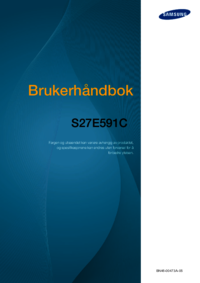
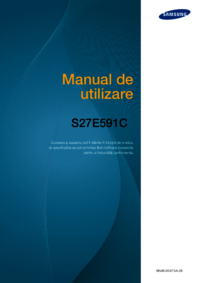












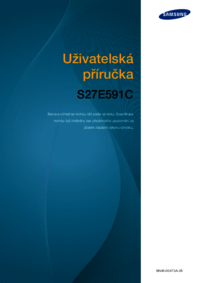



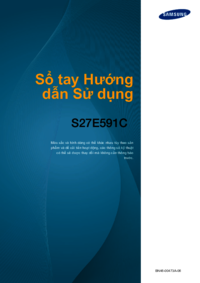






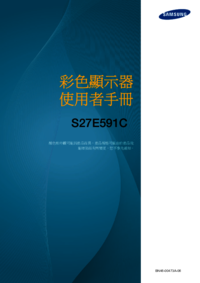



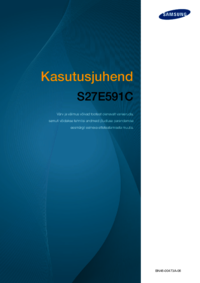






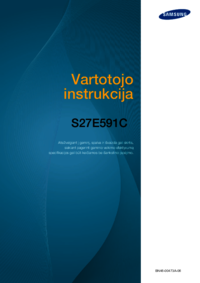




 (102 pages)
(102 pages) (90 pages)
(90 pages) (116 pages)
(116 pages) (75 pages)
(75 pages) (65 pages)
(65 pages) (120 pages)
(120 pages) (41 pages)
(41 pages) (80 pages)
(80 pages) (61 pages)
(61 pages) (77 pages)
(77 pages)







Comments to this Manuals